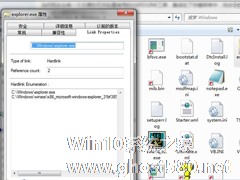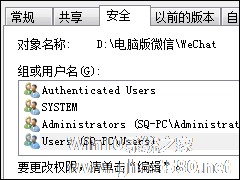-
Win7系统建立不能删除的文件夹的步骤
- 时间:2024-11-15 10:14:55
大家好,今天Win10系统之家小编给大家分享「Win7系统建立不能删除的文件夹的步骤」的知识,如果能碰巧解决你现在面临的问题,记得收藏本站或分享给你的好友们哟~,现在开始吧!
有用户反应把电脑借给他人操作时,别人有可能会误操作将无需删除的文件夹一起删除。其实创建一个不能删除的文件夹就能解决这个问题。本文就介绍下在Win7系统建立不能删除的文件夹的步骤。
1.首先,同时按下键盘上的Win+r快捷键打开电脑的运行窗口,然后在窗口中输入cmd并单击回车,这样就可以打开电脑的命令提示符窗口了。

2.在打开的命令提示符窗口中,输入命令代码md e:wenjian.。并单击回车,这里的e代表的是电脑的E盘,也就是说,需要在哪个盘中创建文件夹,这里就相应的变成哪个盘的盘符即可。

上述就是在Win7系统中建立不能删除的文件夹的步骤,用户只要通过DOS命令就创建文件夹就不必担心别人将之删除了。
以上就是关于「Win7系统建立不能删除的文件夹的步骤」的全部内容,本文讲解到这里啦,希望对大家有所帮助。如果你还想了解更多这方面的信息,记得收藏关注本站~
文①章♂来自Win10系统之家www.ghost580.Net,转载请联系!
相关文章
-

有用户反应把电脑借给他人操作时,别人有可能会误操作将无需删除的文件夹一起删除。其实创建一个不能删除的文件夹就能解决这个问题。本文就介绍下在Win7系统建立不能删除的文件夹的步骤。
1.首先,同时按下键盘上的Win+r快捷键打开电脑的运行窗口,然后在窗口中输入cmd并单击回车,这样就可以打开电脑的命令提示符窗口了。
2.在打开的命令提示符窗口中,输入命令代码md... -

很多用户都习惯删除一些无用的文件夹,在Win7系统中遇到不能删除文件夹,总是提示文件被占用,应该怎么办呢?下面小编就给大家介绍下解决方法。
1.首先单击开始菜单,然后找到开始菜单下的搜索窗口,在搜索窗口中输入资源监视器,然后在搜索结果中单击找到的“资源监视器”。
2.在打开的资源监视器窗口中,将界面切换到CPU这一栏中,然后在下面的关联的句柄这里输入无法关闭的... -
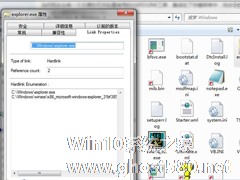
有些人在Win7系统下发现了一个winsxs的文件夹,这个文件夹居然有十几G大量地占用了C盘的空间。那么这个文件winsxs文件夹是什么,可以删除吗?本文就和大家一起来探讨一下这个问题。
winsxs文件夹是什么
winsxs是Win7的Windows目录下一个非常重要的文件夹,该文件夹里边有很多重要的组件,版本也很复杂,为了保证Windows的正常运行,里面... -
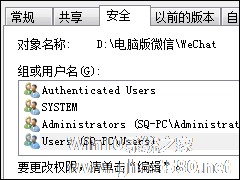
Win7系统删除提示文件夹访问被拒绝怎么办?当我们使用win7系统时,常常会删除一些没用的文件夹,来扩大硬盘空间,加快系统运行速度,但有时候会遇到系统弹出窗口提示“文件夹访问被拒绝”,这该如何解决呢?下面小编就和大家分享下Win7系统删除提示文件夹访问被拒绝的解决方法。
具体解决方法如下:
1、在无法删除的文件上单击右键,选择“属性”;
2、在属性...